在Chrome浏览器中加速网页的HTML渲染速度
来源:
浏览器大全网
发布时间:2025年03月20日 12:56:16
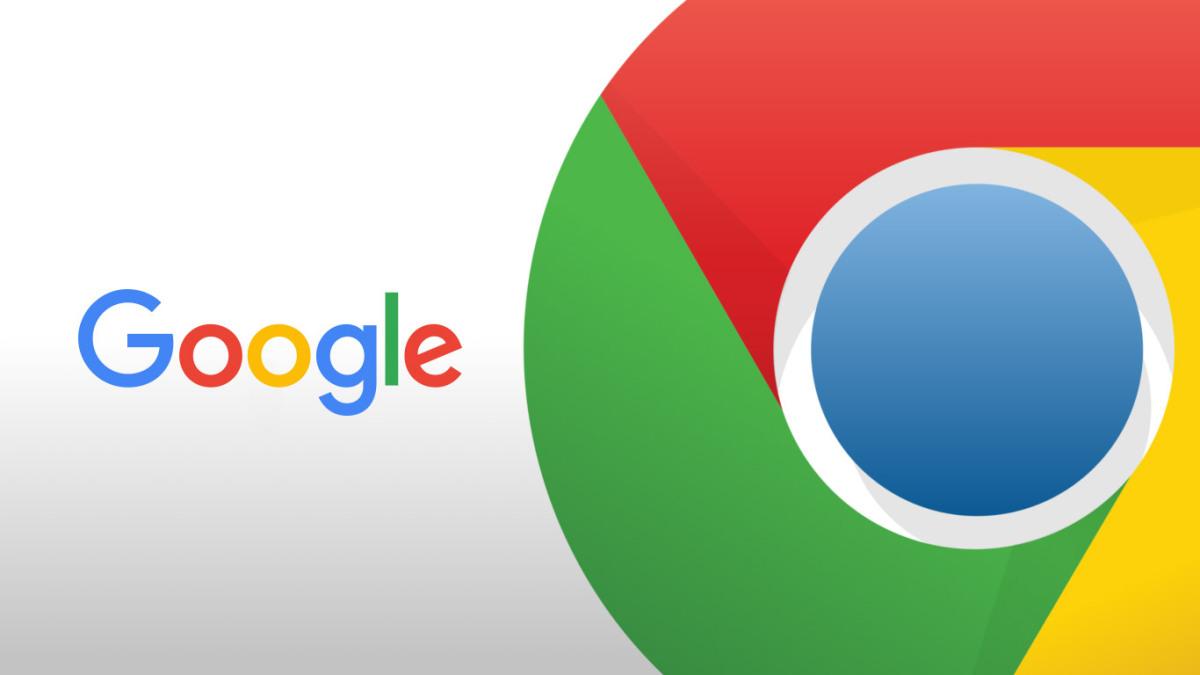
在当今互联网时代,快速加载网页对于用户体验至关重要。如果您使用的是 Chrome 浏览器,并且希望加快网页的 HTML 渲染速度,以下是一些有效的方法:
一、启用硬件加速
1. 打开 Chrome 浏览器,在地址栏中输入“chrome://settings/”,然后按回车键进入设置页面。
2. 在设置页面中,向下滚动找到“高级”选项,点击展开。
3. 在高级设置中,找到“系统”部分,确保“使用硬件加速模式(如果可用)”选项已勾选。启用硬件加速可以利用计算机的图形处理单元(GPU)来加速页面的渲染,提高网页加载速度。
二、清理浏览器缓存和 Cookie
1. 随着时间的推移,浏览器缓存和 Cookie 可能会积累大量的数据,从而影响网页加载速度。定期清理这些数据可以有效提升 HTML 渲染速度。
2. 在 Chrome 浏览器中,点击右上角的菜单按钮,选择“更多工具”>“清除浏览数据”。
3. 在弹出的对话框中,选择要清理的内容,包括“浏览历史记录”“Cookie 及其他网站数据”和“缓存的图片和文件”。可以根据需要选择清理的时间范围,如“最近一小时”“最近 24 小时”或“全部时间”。然后点击“清除数据”按钮。
三、禁用不必要的扩展程序
1. 过多的浏览器扩展程序可能会占用系统资源,导致网页渲染速度变慢。只保留必要的扩展程序,可以显著提高 Chrome 浏览器的性能。
2. 点击 Chrome 浏览器右上角的菜单按钮,选择“更多工具”>“扩展程序”。
3. 在扩展程序页面中,可以看到已安装的所有扩展程序列表。对于那些不常用或不需要的扩展程序,点击其右侧的“移除”按钮进行卸载。
四、优化网络设置
1. 确保您的网络连接稳定,因为网络速度是影响网页加载速度的重要因素之一。如果可能的话,尽量使用有线网络连接,相比无线网络,有线网络通常更稳定、速度更快。
2. 关闭其他占用网络带宽的设备和应用程序,如下载工具、在线视频播放器等,以确保 Chrome 浏览器能够获得足够的网络资源来快速加载网页。
五、升级浏览器版本
1. 旧版本的 Chrome 浏览器可能存在性能问题或安全漏洞,及时升级到最新版本可以获得更好的性能优化和功能改进。
2. 在 Chrome 浏览器中,点击右上角的菜单按钮,选择“帮助”>“关于 Google Chrome”。浏览器将自动检查是否有可用的更新,如果有,会自动下载并安装更新。安装完成后,需要重新启动浏览器才能使更新生效。
通过以上方法,您可以在 Chrome 浏览器中有效地加速网页的 HTML 渲染速度,提升浏览体验。同时,建议定期关注 Chrome 浏览器的官方更新和优化建议,以保持浏览器的最佳性能状态。
 下载推荐
下载推荐








